Иногда, чтобы работать в рекламных системах вместе с другими пользователями, нужно дать им гостевой доступ к аккаунту. Как дать доступ к рекламному аккаунту, чтобы не потерять важные данные, рассказывает Алёна Дульцева.
Задача предоставить доступ к своему рекламному аккаунту и системам аналитики перед вами может возникнуть, если вам нужно:
- пригласить специалиста для настройки рекламы;
- сделать аудит уже работающих рекламных кампаний.
Самый простой способ — дать свой логин и пароль. Но в этом случае существует опасность утраты управления аккаунтом и потери ваших рекламных кампаний. Более безопасный способ — предоставить гостевой доступ к вашему аккаунту. Рассмотрим, как это можно сделать в разных рекламных системах.
Как дать безопасный доступ к Яндекс.Директу
- Войдите в рекламный кабинет Яндекс.Директ под своим аккаунтом.

2. В нижней части рекламного кабинета найдите строку “Зарегистрированные представители”.
Как дать доступ к Google My Business

3. Добавьте нового представителя.

4. Яндекс рекомендует регистрировать для гостевого допуска новый логин.

5. Придумайте для нового представителя отдельное имя и пароль и сохраните их.

6. В аккаунте появился новый зарегистрированный представитель.

Дайте новый логин и пароль человеку, которому вы собираетесь поручить работу в аккаунте.
Как дать безопасный доступ к Яндекс.Метрике
Зайдите в аккаунт на Яндексе и загрузите Яндекс.Метрику
- Найдите в “Настройках” вкладку “Доступ”.

2. Добавьте нового пользователя.
- Если вы даёте доступ тому же специалисту, для которого делали представительский доступ в Яндекс.Директ, то введите выбранный вами логин.
- Но если вы предоставляете доступ только для Яндекс.Метрики, то введите логин специалиста, который он вам пришлет по вашему запросу.

В доступах Метрики можно давать права на просмотр или на редактирование. Это зависит от задач, которые вы ставите перед специалистом. Права можно в любой момент отредактировать.

Как дать гостевой доступ к Гугл Рекламе
- Зайдите в аккаунт Google Ads под своим логином.
- На верхней панели нажмите “Инструменты и настройки” и выберите “Доступ к аккаунту”.

3. Вставьте электронный адрес нового представителя, выберите степень доступа и отправьте приглашение.

4. Когда новый пользователь подтвердит приглашение, вы получите уведомление в аккаунте.
Вы всегда можете изменить уровень доступа или удалить его, закрыв в соответствующей графе.

Как дать доступ к рекламному аккаунту в Гугл Аналитике
Доступ к аккаунту Гугл Аналитики (Google Analytics) может предоставляться на трёх уровнях:
- На уровне аккаунта. Самый широкий уровень доступа. Позволяет специалисту просматривать информацию по всем счётчикам (сайтам), которые зарегистрированы у вас в аккаунте.
- Второй — на уровне ресурса. Специалист получает доступ к одному из счётчиков (сайтов).
- Третий — на уровне представления. Узкий доступ только к определённой части настроек.
Что сделать
- Войдите в свой аккаунт и загрузите Гугл Аналитику.
- Перейдите в раздел “Администратор” и выберите “Управление доступом” в нужном столбце.

3. Введите адрес электронной почты специалиста, выберите “Разрешения” и нажмите кнопку “Добавить”.

После завершения сотрудничества со специалистом удалите его логины из всех рекламных доступов.
Читайте больше полезных материалов в Клубе «Маркетинга с азов» и Телеграм-канале. И помните: то, как дать доступ к рекламному аккаунту — ваша ответственность. Ваш аккаунт — это ваш актив и личное имущество, относится к которому надо бережно, чтобы не нанести вред бизнесу.

Алёна Дульцева — сертифицированный специалист по контекстной и таргетированной рекламе.
Фейсбук ВКонтакте
И ещё о контекстной рекламе:
- Как настраивать контекстную рекламу. Часть 1.Часть 2.Часть 3.
- Работаем с низкочастотным трафиком в контекстной рекламе
- Google Adwords. Часть 1.Часть 2.Часть. 3
- Уточняем целевую аудиторию для онлайн-продвижения
В соцсети нас уже больше 20 тыс. Присоединяйтесь, чтобы получать советы по развитию бизнеса и полезные ссылки




* В случае упоминания в тексте социальных сетей Facebook, Instagram, уведомляем: деятельность компании Meta (Facebook, Instagram) признана экстремистской и на территории РФ запрещена.
Источник: azconsult.ru
Инструкция: передать исполнителю доступы в Google Рекламу

В предыдущих статьях мы рассказали, как и зачем давать доступы к рекламному кабинету Яндекс.Директ и счетчику Яндекс.Метрика. На очереди Google Реклама.
Другие инструкции о предоставлении доступов:
- Гостевой доступ в Яндекс.Директ
- Доступ к счетчику Яндекс.Метрика
- Доступ в Google Analytics
Для начала запросите адрес почты на gmail.com у своего специалиста по интернет-рекламе. Этот адрес вы укажете при создании доступа и на него придет письмо со ссылкой-подтверждением.
- Зайдите в интерфейс Google Реклама и нажмите значок «Инструменты» в шапке на главной странице.

- В блоке «Настройка» выпадающего меню выберите раздел «Доступ к аккаунту».

- Вы попадете на страницу настройки доступов. Нажмите кнопку «+», чтобы зарегистрировать нового пользователя.

- В открывшемся окне выберите уровень доступа и укажите электронный адрес специалиста.

Права, которые дает каждый уровень доступа, расписаны в комментарии под его названием. Для настройки рекламы специалисту понадобится «Стандартный» уровень доступа. Если нужно провести аудит кампаний, достаточно уровня «Только чтение».
В таблице ниже подробнее расписаны возможности каждого уровня доступа в Google AdWords.

- Выбрали права доступа, указали почту специалиста и нажимаем кнопку «Отправить приглашение».
Представителю на указанную почту придет приглашение со ссылкой. После перехода по ссылке аккаунт представителя будет авторизован. Можно приступать к работе.
Источник: atwinta.ru
Как дать доступ в Google ADS, сравнение прав доступа
Давать доступ к рекламе Google Ads часто необходимо для ознакомления с рекламным кабинетом другим пользователям. В этом случае доступ предоставляется без данных от личного или рабочего аккаунта. Сегодня узнаем, как дать доступ в Google Ads, какие есть уровни доступа и как вообще это работает.
Уровни доступа
Начнем с того, какие есть уровни доступа в Google Ads.
Только оповещения по электронной почте
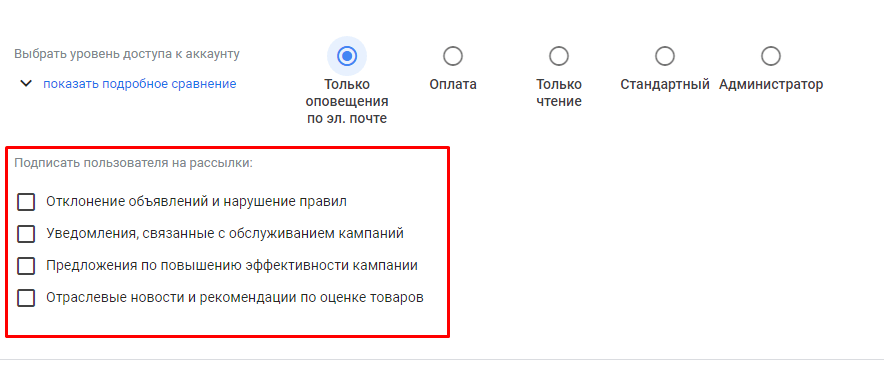
Этот уровень дает возможность выбранному пользователю получать на почту отчеты по рекламной кампании, но при этом в сам аккаунт человек войти не сможет.
В настройках можно подписать пользователя на определенные рассылки:
- отклонение объявлений и нарушение правил;
- уведомления, связанные с обслуживанием кампаний;
- предложения по повышению эффективности кампании;
- отраслевые новости и рекомендации по оценке товаров.
Выбрать можно как все из вариантов рассылок, так лишь необходимые вам.
Просматривать кампании, изменять их, добавлять и менять пользователей, а также иметь доступ к платежным данным пользователь не сможет. По сути, вы даете доступ лишь к просмотру отчетов.
Оплата
Уровень дает выбранному пользователю доступ только к просмотру и изменению платежных данных. Просматривать или изменять кампании, просматривать отчеты пользователь не сможет.
Только чтение
Этот вариант доступа дает возможность пользователю просматривать всю информацию о кампаниях, отчетах, менеджерах, добавлять пользователей. При этом, изменение каких-либо настроек недоступно.
Стандартный
Стандартному уровню доступна вся информация и функции, помимо изменения пользователей, менеджеров и ссылок на товары. Доступен просмотр и изменение кампаний, платежных данных, отчетов, просмотр и добавление пользователей.
Администратор
Пользователи с доступом «Администратор» имеют доступ ко всей информации и функциям. Этот уровень означает, что у пользователя будет полный доступ к вашему аккаунту.
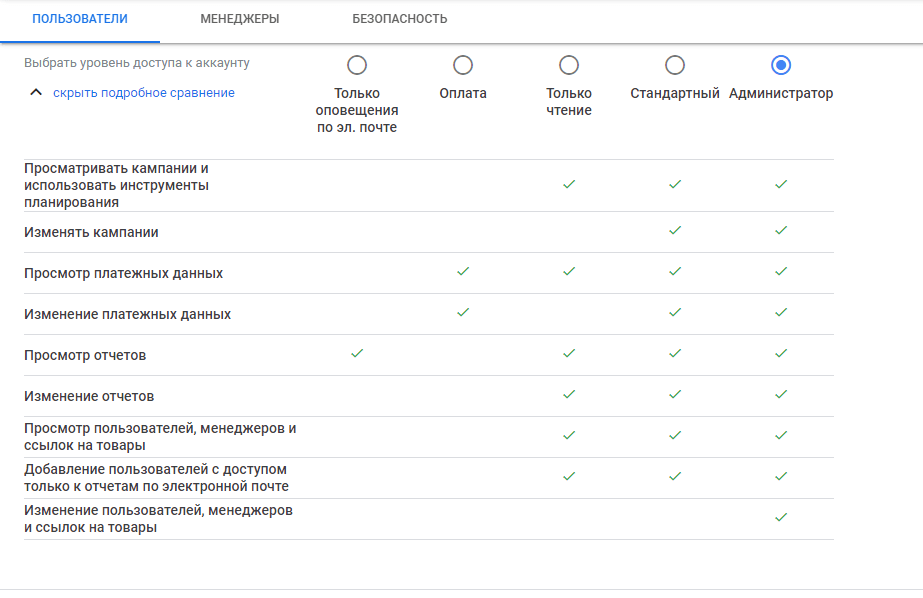
Как выдать доступ в Google ADS
Для предоставления доступа необходимо войти в свой аккаунт. Далее находим в верхней панели кнопку «Инструменты и настройки» → Доступ и безопасность.
На странице вы увидите таблицу с пользователями, которые на данный момент имеют доступ к вашему аккаунту и информация о них: логины, дату последнего входа, уровень доступа, действия и т.д. Если вы никому не выдавали доступ, таблица будет пустой.
Кликните на «+», чтобы предоставить новому пользователю доступ к вашему аккаунту. При необходимости вы сможете в любой момент закрыть такой доступ или изменить его уровень.
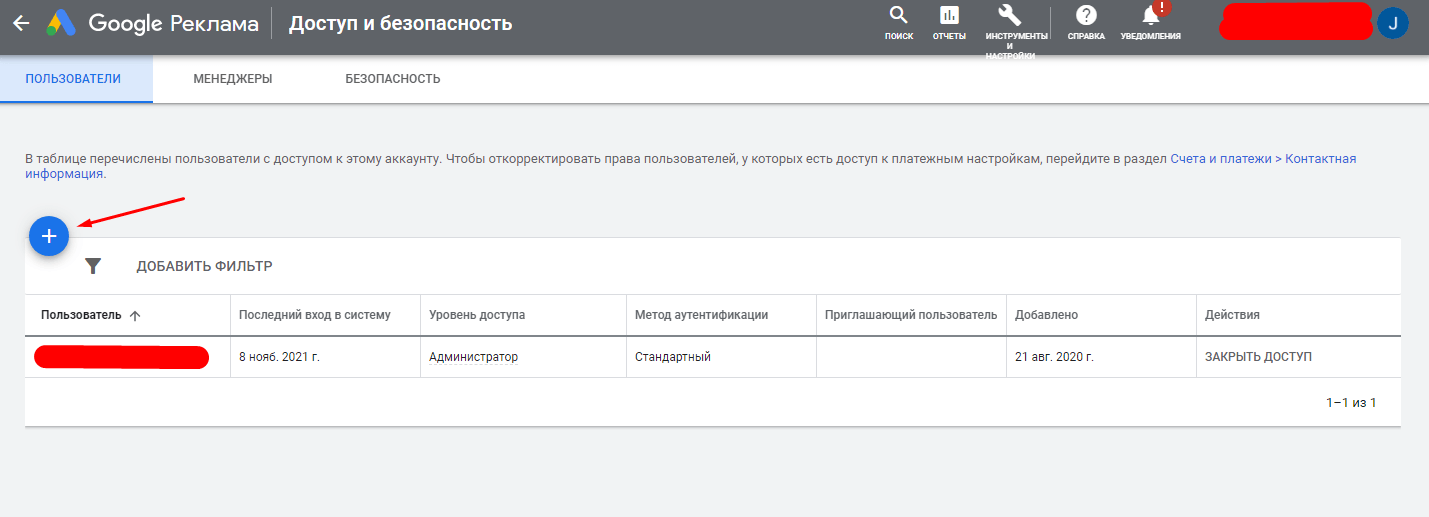
Вводим электронный адрес нужного нам пользователя и выбираем подходящий уровень доступа.
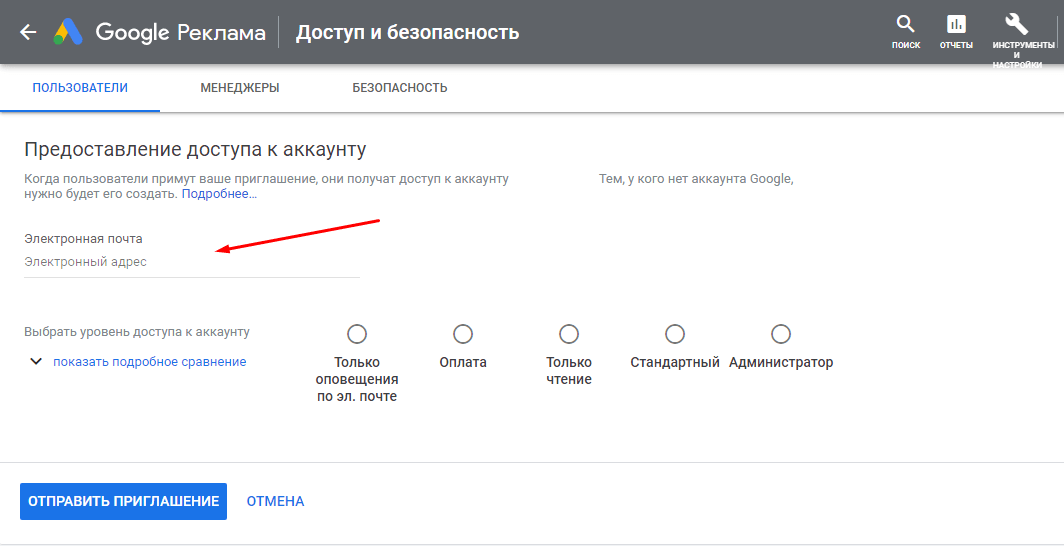
Когда вы ознакомились со всеми отличиями разных уровней и сделали выбор, кликаем на кнопку «Отправить приглашение». После этого пользователь получит ваше приглашение и предоставленный доступ.
Как принять приглашение
Когда пользователь получил приглашение, для получения доступа ему необходимо его принять. На почту, которая была указана, придет письмо с подтверждением.
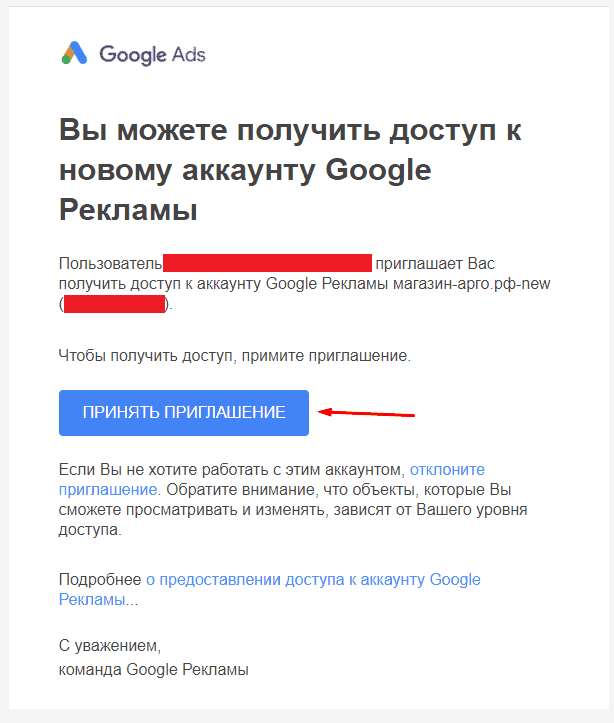
Пользователю нужно лишь открыть письмо и кликнуть на кнопку «Принять». Тогда процесс передачи прав будет завершен.
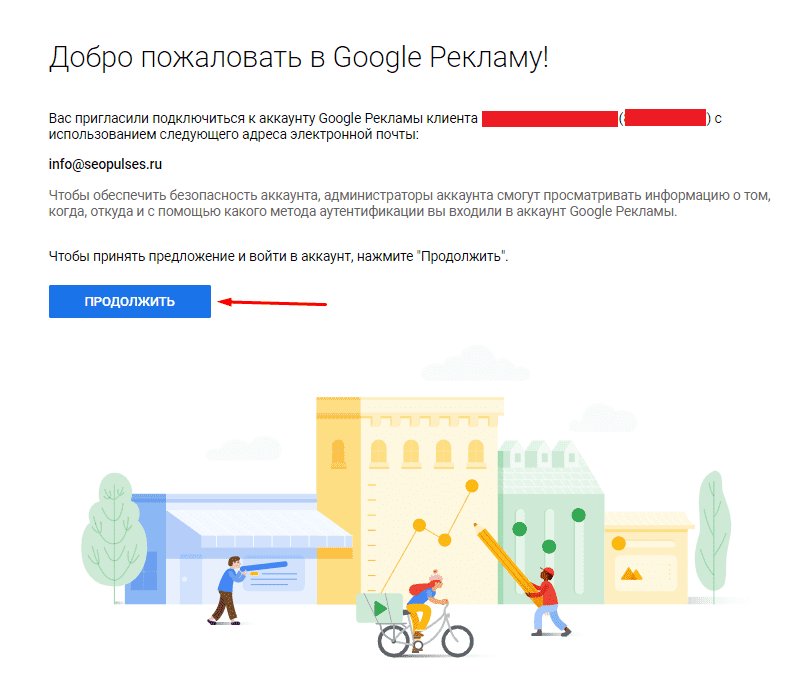
После принятия приглашения пользователь появится в списке пользователей на странице «Доступ и безопасность» в интерфейсе Google Рекламы.
Как закрыть или изменить пользователю доступ к аккаунту
Для того, чтобы закрыть пользователю доступ, необходимо войти в аккаунт Гугл Рекламы → Инструменты и настройки → Доступ и безопасность.
В таблице найдите логин пользователя, которого требуется удалить. В столбце «Действия» кликните на кнопку «Закрыть доступ».
Изменить уровень доступа можно в той же таблице, найдя столбец «Уровень доступа» и выбрав новый.
Как выдать доступ к управляющему аккаунту
Процесс не сильно отличается от описанного ранее. Для начала войдите в управляющий аккаунт Google Рекламы. После войдите в настройки и выберите «Доступ и безопасность». Затем кликните на значок плюса и в разделе «Аккаунт» для приглашения пользователей по умолчанию выбран ваш управляющий аккаунт. Выберите нужные варианты из раскрывающемся меню.
Так можно пригласить пользователей в другие аккаунты, которыми вы управляете.
Помните, что дать доступ с правами администратора можно лишь в случае, когда у вас есть право собственности на этот аккаунт.
Как выдать доступ в Google Analytics (GA)
Будь вы специалистом по контекстной рекламе или его клиентом, важно знать, как выдать доступ к Гугл Аналитике для последующей ее настройки. Если вам необходимо выдать доступ специалисту, делаем следующее:
- входим в свой аккаунт Google Analytics;
- выбираем «Администратор» и переходим к нужному аккаунту, ресурсу или представлению;
- кликаем на «Управление доступом» в столбце «Аккаунт, ресурс или представление»;
- нажимаем на плюс;
- вводим адрес электронной почты, которая связана с аккаунтом Google нужного человека;
- кликаем на «Уведомить новых пользователей по эл. почте», для отправки сообщения;
- указываем подходящие разрешения;
- добавляем.
Как выдать доступ в Google Tag Manager
В Google Tag Manager есть возможность дать права доступа другому пользователю на уровне аккаунта или контейнера. Первый вариант дает права на просмотр и администрирование других пользователей. Уровень контейнера отвечает за просмотр, редактирование и публикацию.
Важно: право доступа можно передать лишь аккаунтам Google.
Что для этого нужно сделать:
- входим в Диспетчер тегов и нажимаем на «Администрирование»;
- раздел «Аккаунт» → Управление доступом;
- для добавления пользователя нажимаем на «Создать» и вводим адрес почты пользователя;
- выбираем нужное разрешение на уровне аккаунта (Пользователь или Администратор) и кликаем «Добавить».
Что сделать, чтобы изменить разрешения для пользователя:
- в списке «Управление пользователями контейнера» выбираем нужный адрес;
- если нужно, меняем разрешения на уровне аккаунта;
- сохраняем изменения;
- для удаления пользователя нажимаем на кнопку «Удалить».
Агентские аккаунты
Агентские рекламные кабинеты — крайне полезная штука для каждого, кто работает с рекламой. Разберем по порядку.
Рекламный кабинет — это ваша учетная запись, в которой находятся все данные по статистике, настройки и информация. В нашем случае это учетная запись в Google.Ads. В то время, как агентский аккаунт — это такая же учетная запись, но подключенная к главному аккаунту, из которого можно осуществлять управление дочерними.
Агентские аккаунты позволяют создавать иерархию из рекламных аккаунтов в Яндекс, Google, Facebook, Instagram, Вконтакте и управлять ими. Создавать и управлять ими можно с помощью специальных сервисов, например Клик.ру.
Клик. ру используется для управления рекламными кабинетами Яндекс Директ, Google Ads, Facebook и Instagram, Вконтакте. Сервис широко используется для рекламы благодаря фишкам и выгоде, которые получает пользователь. Так, например, можно получить кэшбек с оборота и вернуть до 18% своих расходов на рекламу. Когда оборот достаточно большой, выгода становится очень ощутима.

Также Click.ru имеет раздел скриптов для работы с контекстной рекламой — генераторы объявлений, склоняторы ключевых слов, группировщик и т.д., что облегчает работу начинающему специалисту.
Интерфейс для работы с личными кабинетами в Google Ads!
Образцовые рекламные кабинеты для работы с Google Ads, Вы можете производить оплату криптовалютой, обещаем минимальный риск бана, а также гарантия возврата депозита, если он, всё-таки, произойдёт. Преимущества сервиса:
- Позволяет размещать и оплачивать рекламу в Google Ads на территории РФ;
- Возможно пополнение с помощью криптовалюты;
- Всего 5% комиссии за пополнение, отсутствие налога;
- Аккаунты работают с любой тематикой;
- Возврат депозита в случае блокировки.
Ссылка на официальный сайт: google.yeezypay.io
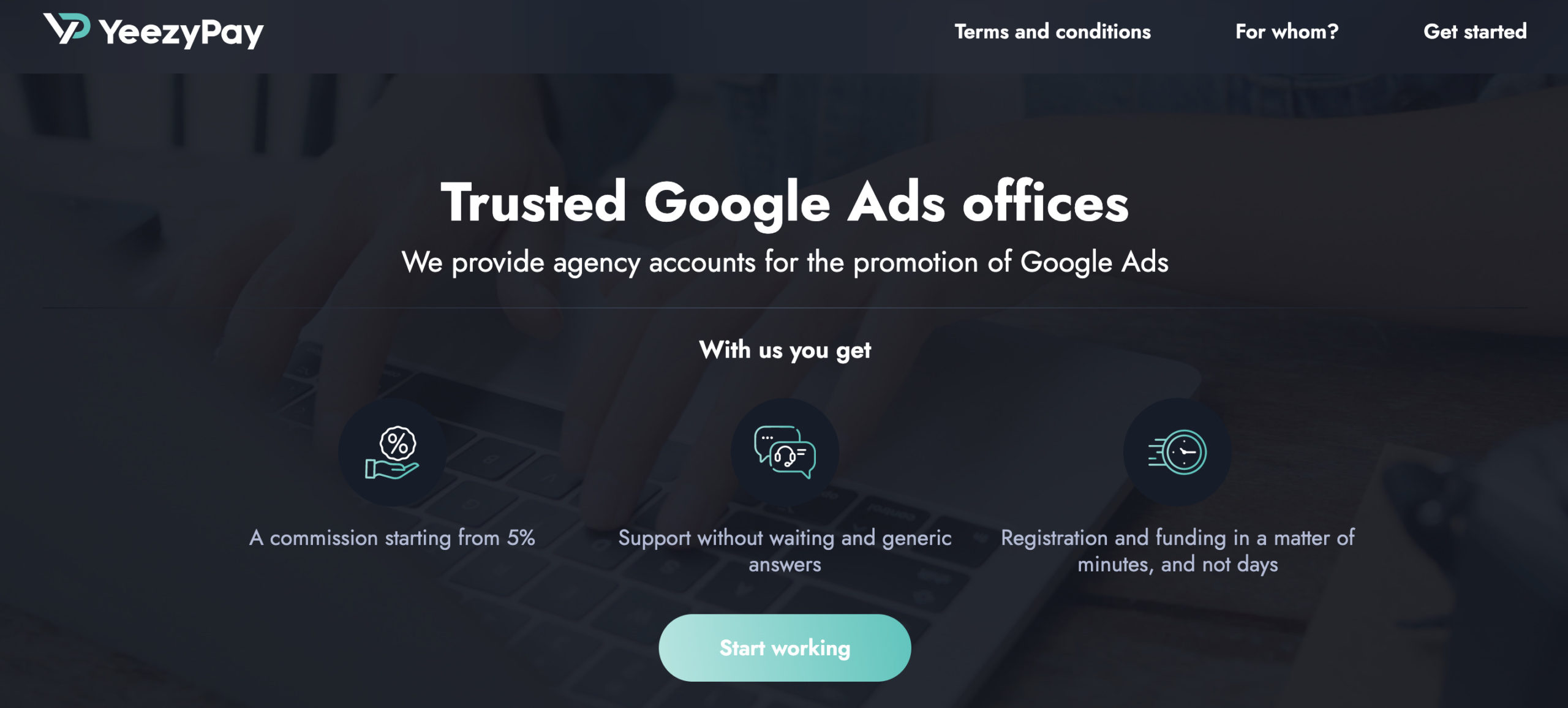
Видеоинструкция
FAQ
Зачем требуется выдавать доступ к Google Ads?
Возможность выдачи доступа к аккаунту в Гугл Рекламе сторонним пользователям создана для того, чтобы дать специалисту, например, ознакомиться с вашим рекламным кабинетом, исправить ошибки и настроить рекламу. Также это может быть необходимо для того, чтобы дать возможность пользователю следить за результатами или вносить изменения в настройки кампаний.
Какие уровни доступа есть в Google Ads?
- Только оповещения по электронной почте.
- Оплата.
- Только чтение.
- Стандартный.
- Администратор.
Не получается добавить пользователя
Обычно эта проблема связана с неправильным вводом электронного адреса нужного пользователе или же его почта не принадлежит компании Гугл.
Можно ли выделить доступ, только на определенную рекламную кампанию?
Такой возможности нет, о всех уровнях доступа можно прочесть выше в статье.
Получит ли добавленный пользователь доступ к почте Gmail и другим личным данным?
Нет, пользователь получает доступ лишь к некоторым (или всем) данным рекламного аккаунта.
Источник: gruzdevv.ru
